Windows 8启动U盘制作方法 Windows 8启动U盘如何制作
时间:2017-07-04 来源:互联网 浏览量:
今天给大家带来Windows,8启动U盘制作方法,Windows,8启动U盘如何制作,让您轻松解决问题。
今天我们要介绍一款方便的小工具,它可以让你更简单更轻松的创建Windows 8可启动U盘。
下载Win8USB:
http://www.deviantart.com/download/292009739/windows_8_usb_installer_maker_by_vhanla-d4tus5n.zip
小贴士:
— 推荐使用4GB或更大的U盘。
— 必须以管理员模式运行Windows 8 USB Installer Maker。
— 制作时长取决于U盘自身写入速率,需要耐心等待。
Windows 8 USB Installer Maker运行需求:
— 32位和64位Windows Vista、Windows 7。
步骤:
下载后展开压缩包,运行文件夹中的Win8USB即可。
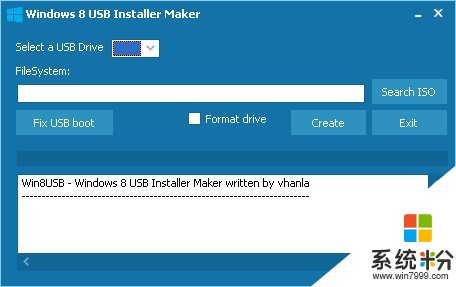
在Win8USB主界面中,我们勾选格式化选项后,它将自动把U盘格式化为NTFS格式,这一步是必须进行的,所以,操作之前要确认U盘上的数据已经备份或全部清空。

Win8USB加载ISO映像
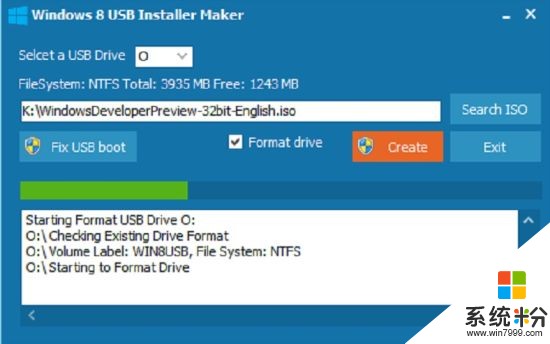
点击Create开始制作,耗时会比较久
接下来,它会自动将ISO映像展开到U盘中。这个过程会比较长,具体时间由你U盘的写入速率决定。最后将MBR引导记录写入到U盘,至此一个可引导Win8 U盘就算创建完成了。整个过程我们不过只是点击了几次鼠标而已。
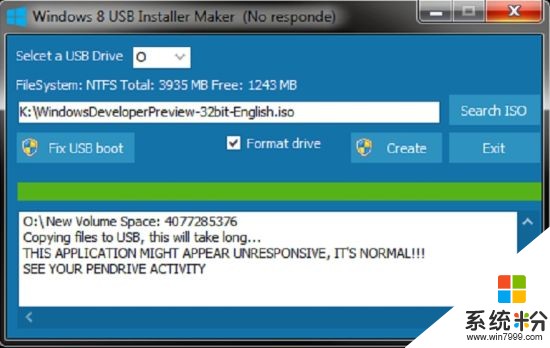
写入过程中程序会出现“无响应”,这是正常的
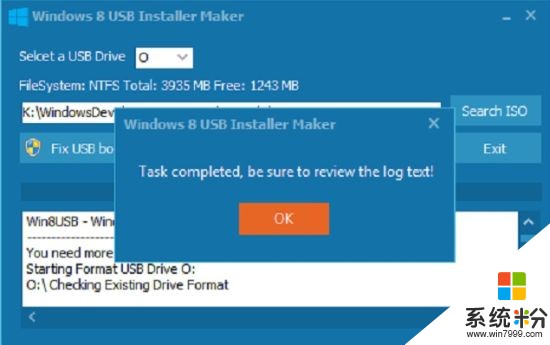
写入完成
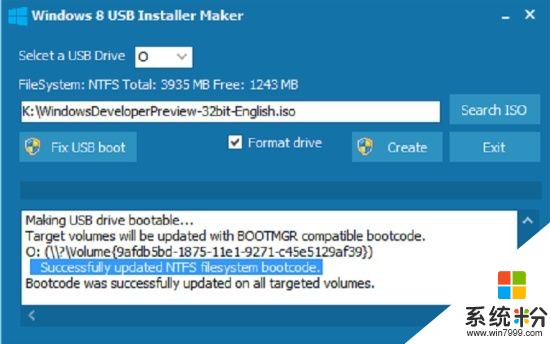
成功刷新了引导记录
以上就是Windows,8启动U盘制作方法,Windows,8启动U盘如何制作教程,希望本文中能帮您解决问题。
相关教程
- ·怎么制作Windows8启动U盘 制作Windows8启动U盘教程 制作Windows8启动U盘 制作Windows8启动U盘教程的方法
- ·老毛桃U盘启动盘制作要如何来制作u盘启动盘 如何通过老毛桃U盘启动盘制作来制作u盘启动盘
- ·制作启动u盘如何选择的启动模式 制作启动u盘选择的启动模式的方法
- ·启动U盘制作软件--U速启的安装以及怎样制作U盘 启动U盘制作软件--U速启的安装以及制作U盘的方法
- ·如何用ISO文件制作u盘启动盘 用ISO文件制作u盘启动盘的方法有哪些
- ·u盘启动盘该如何来制作 u盘如何制作成为启动盘
- ·戴尔笔记本怎么设置启动项 Dell电脑如何在Bios中设置启动项
- ·xls日期格式修改 Excel表格中日期格式修改教程
- ·苹果13电源键怎么设置关机 苹果13电源键关机步骤
- ·word表格内自动换行 Word文档表格单元格自动换行设置方法
电脑软件热门教程
- 1 怎样通过无线让音箱播放手机中的音乐 通过无线让音箱播放手机中的音乐的方法
- 2 Windows无法验证发行者该如何解决 Windows无法验证发行者该怎么解决
- 3 Windows7无法开机显示0x000007B怎么办 w7开机蓝屏的原因
- 4微软Surface Pro 3美国学生特惠
- 5电脑前置面板连线错误
- 6语音对方听不到自己的声音怎么办 视频通话对方听不到自己说话怎么解决
- 7Call of Duty:Ghosts 显卡检测问题如何解决 Call of Duty:Ghosts 显卡检测问题解决方法
- 8家里网线端口面板(网线插座)怎样安装? 家里网线端口面板(网线插座)安装的方法有哪些?
- 9耳机如何来辨别真伪 用什么方法可以来识别耳机的真伪
- 10iPad Split View如何分屏 iPad Air分屏的方法?
